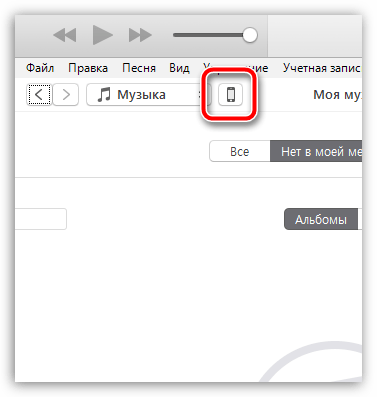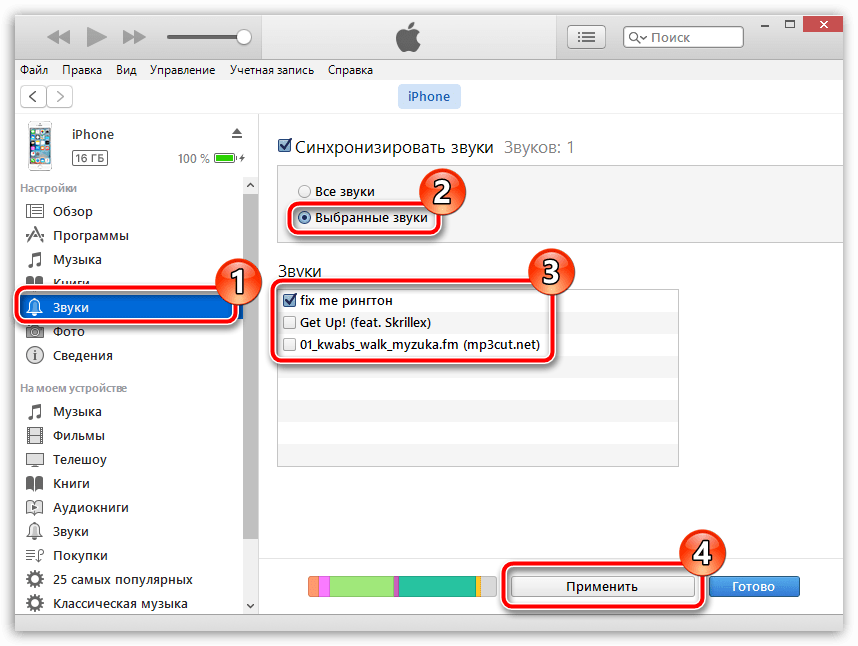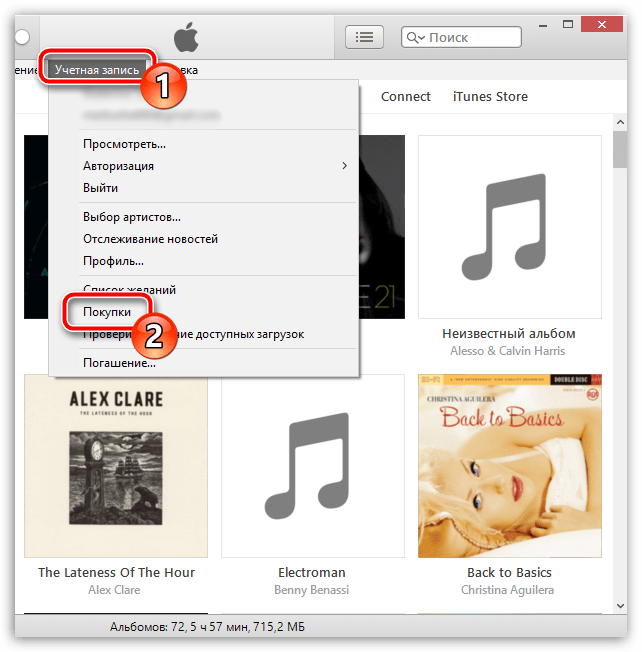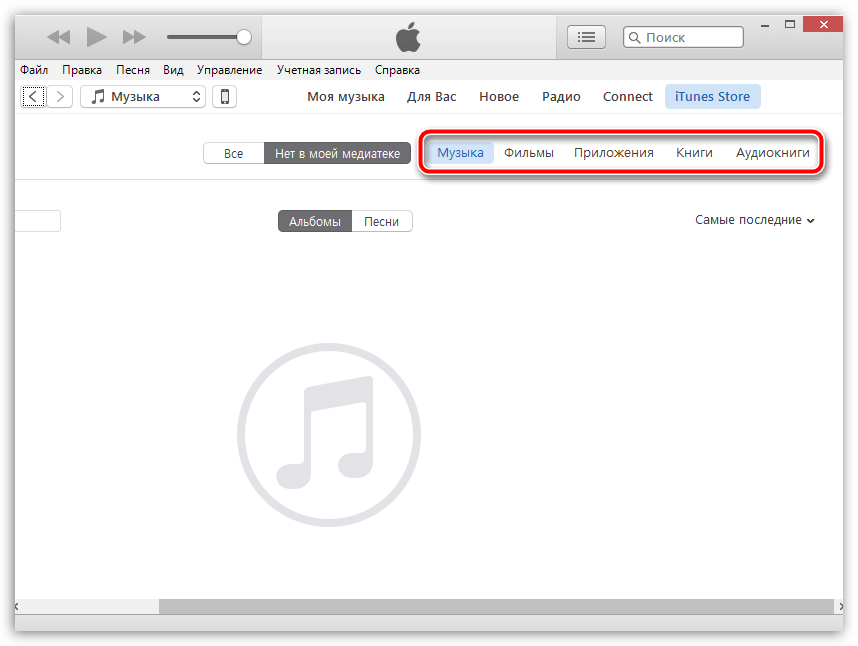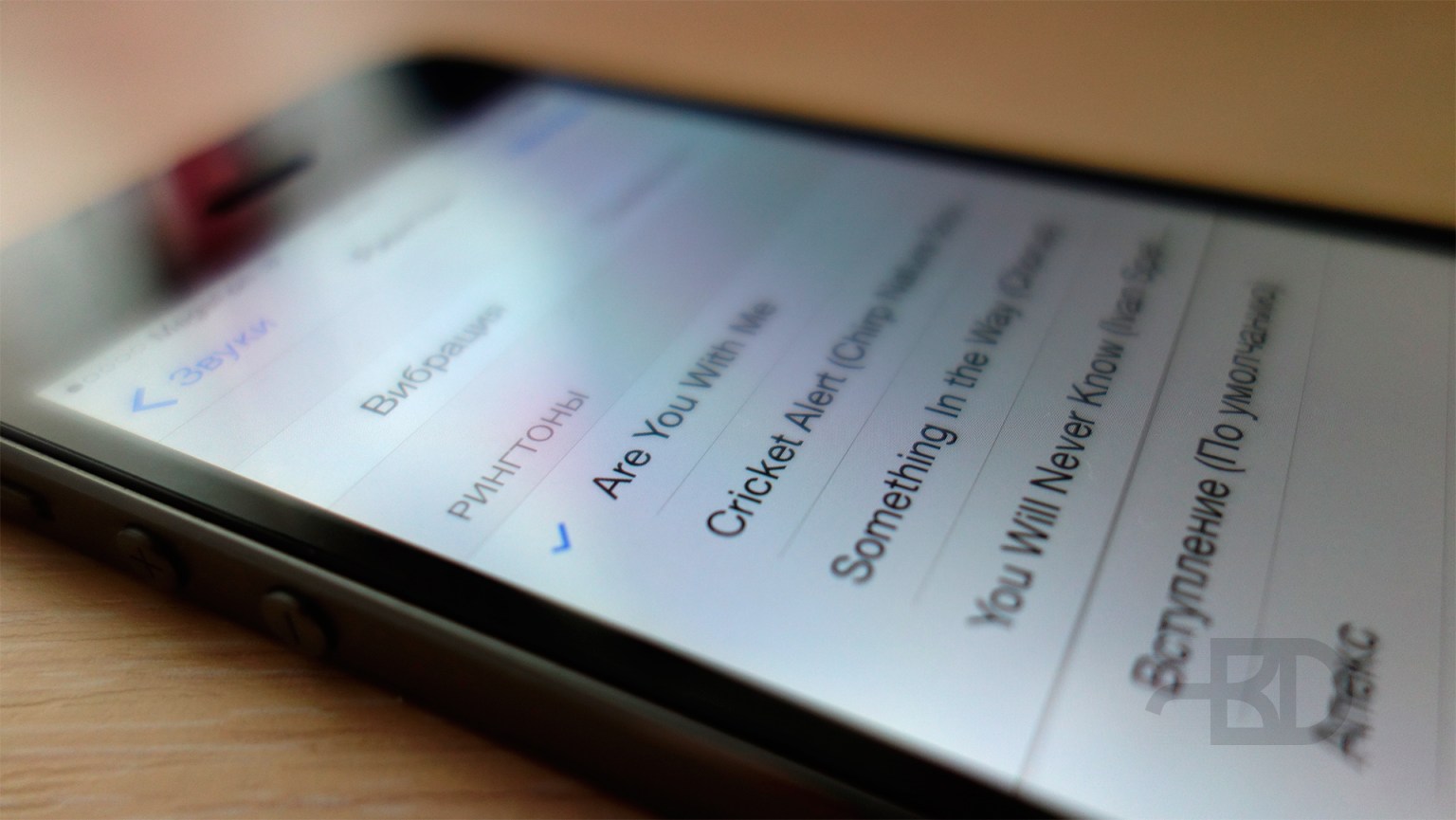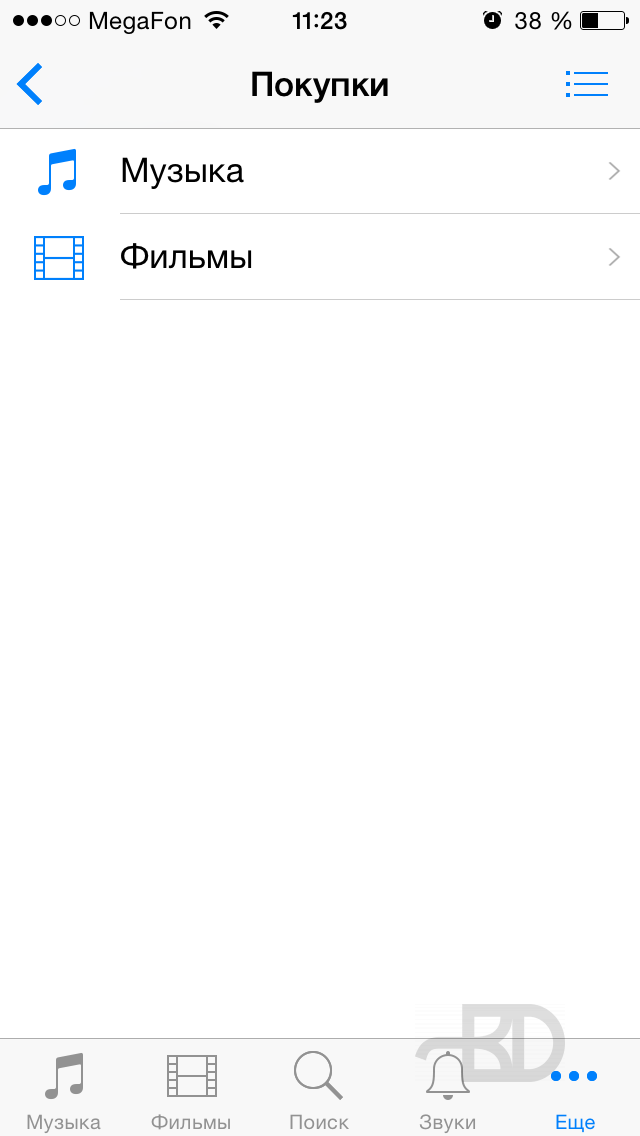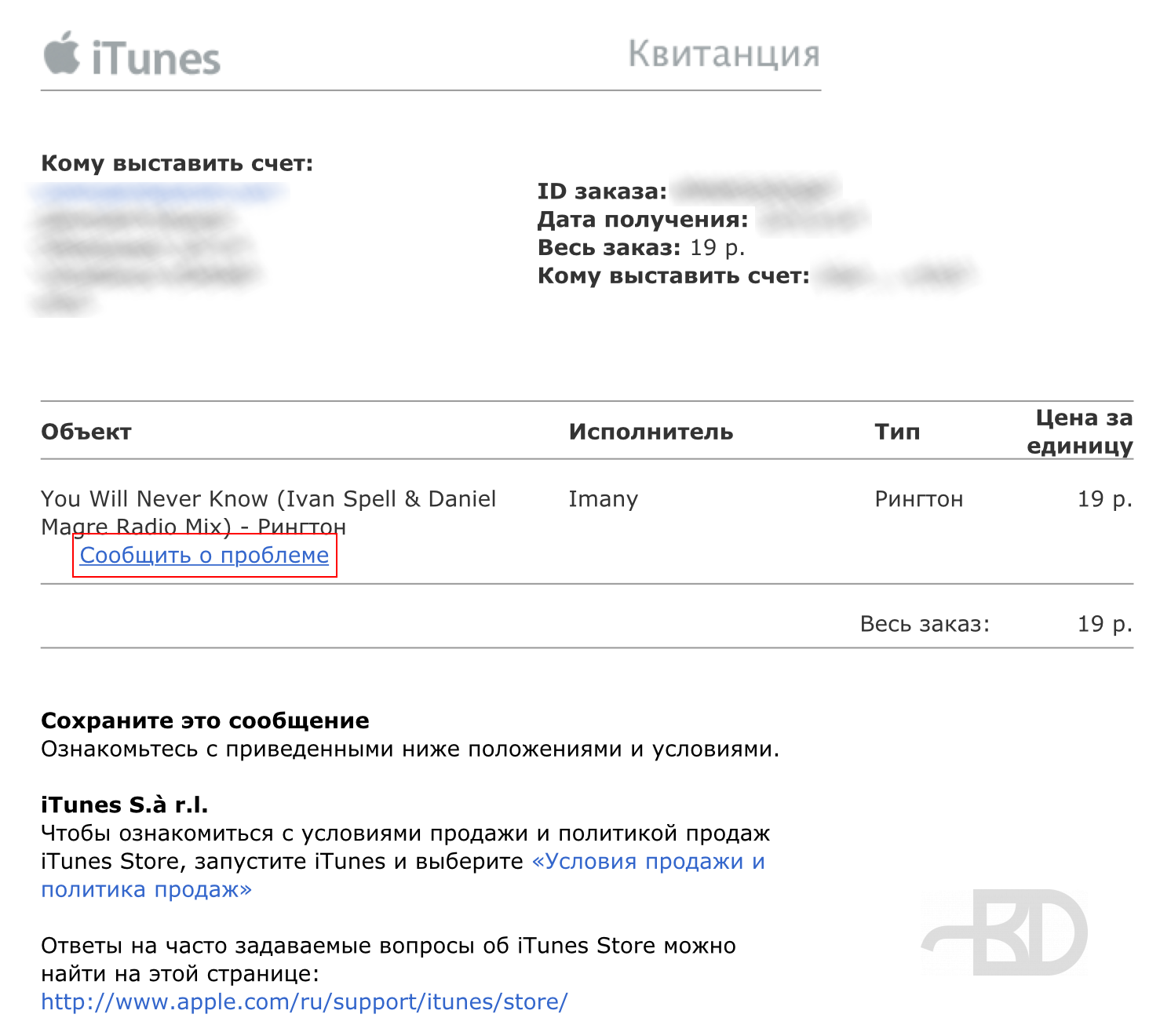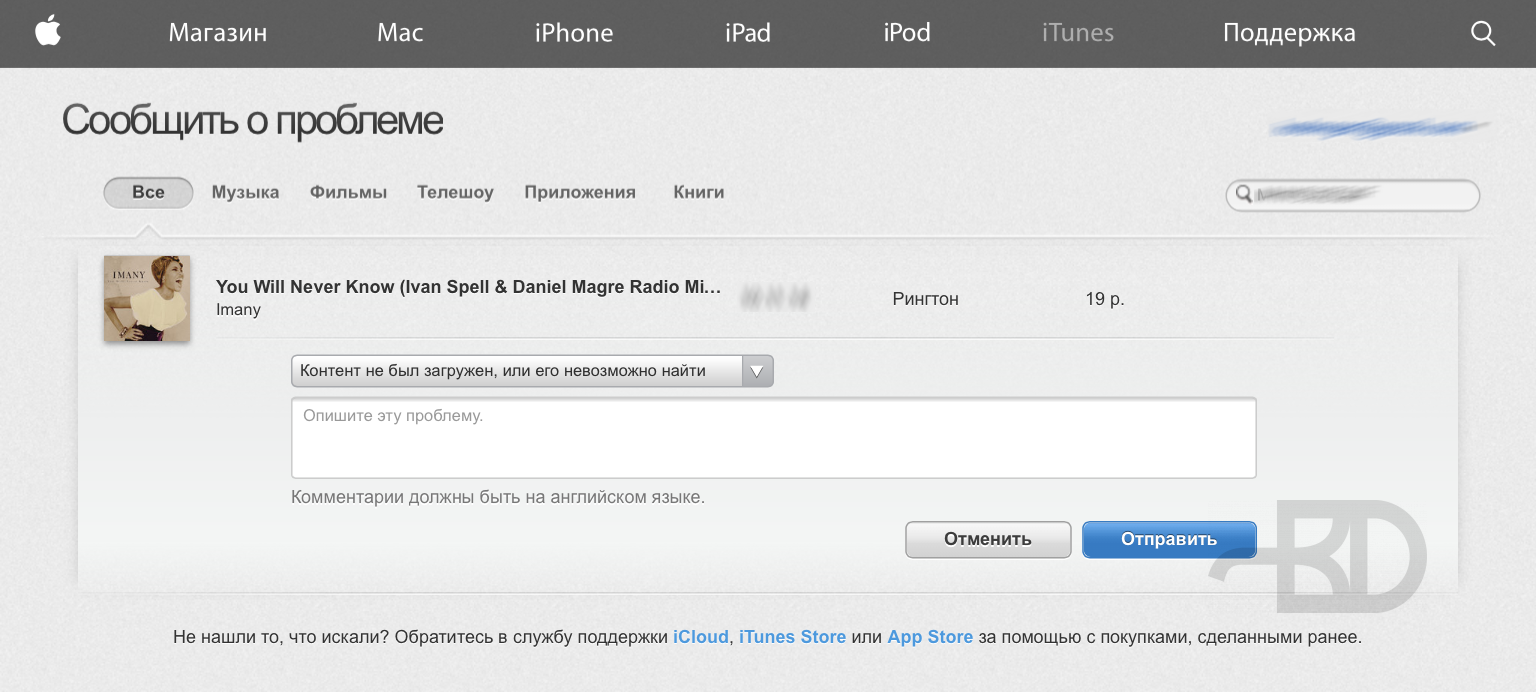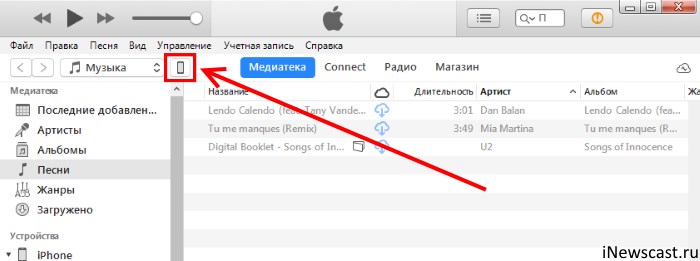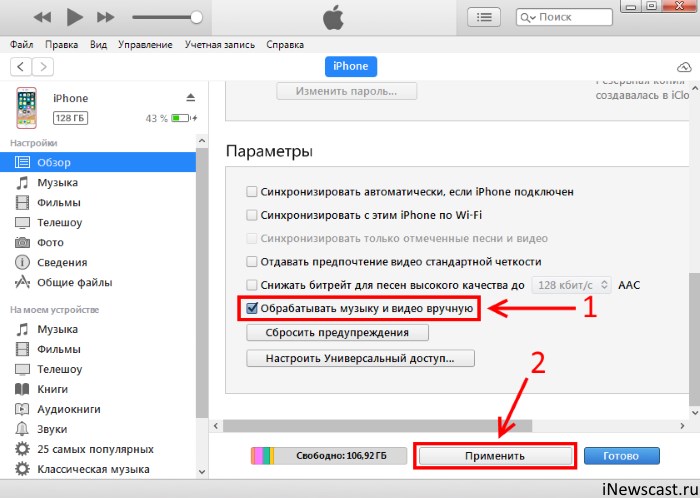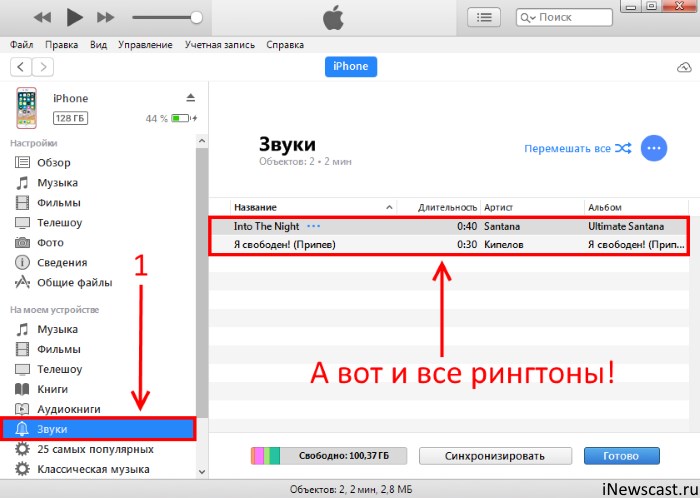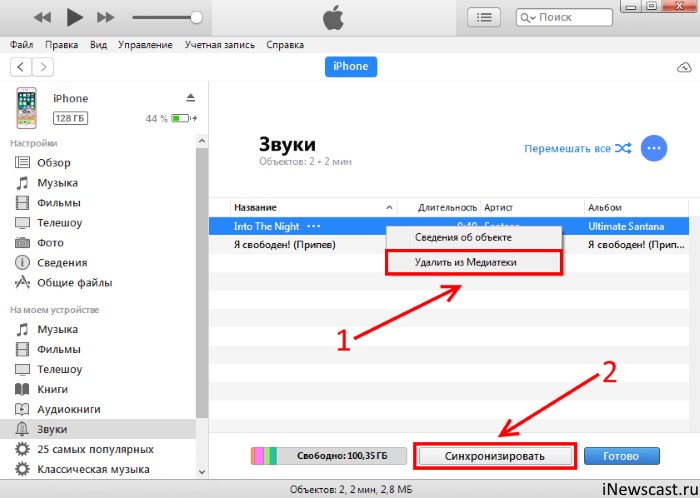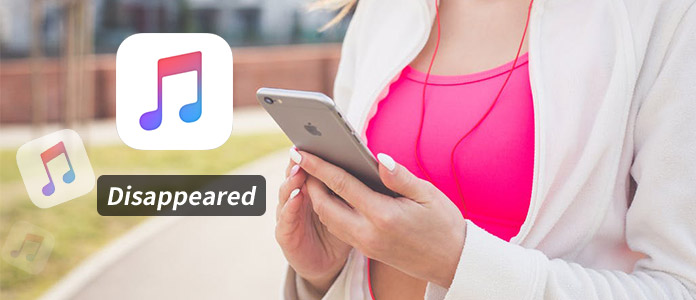- Как восстановить купленные звуки в iTunes
- Как восстановить приобретенные звуки в iTunes?
- Как быть в подобной ситуации?
- Что делать если на iPhone пропал рингтон?
- Это случилось
- Как удалить рингтон с iPhone? Инструкция и ответы на вопросы!
- Восстановление пропавших рингтонов на iOS: практическая инструкция
- Как исправить Apple Music исчезла с iPhone после обновления
- Основные приемы для исправления музыки исчезли с iPhone
- Как исправить исчезнувшую музыку с iPhone с помощью iPhone Data Recovery
- Простые шаги, чтобы исправить обновленную удаленную музыку с iPhone Data Recovery
Как восстановить купленные звуки в iTunes
На нашем сайте имеется далеко не одна статья, посвященная работе в программе iTunes. Сегодня же мы подробнее рассмотрим вопрос, который волнует многих пользователей, которые когда-либо приобретали звуки (рингтоны) в iTunes Store: каким образом приобретенные звуки можно восстановить.
Как восстановить приобретенные звуки в iTunes?
Проблема состоит в том, что в отличие от другого контента, приобретенного в iTunes Store, звуки покупаются пользователем не навсегда, а лишь на тот период, пока они имеются на вашем устройстве. Из-за этого, если вдруг рингтон пропадет из звуков в настройках iPhone, восстановить бесплатно его не получится, единственный вариант – выполнить повторную покупку.
Как быть в подобной ситуации?
В первую очередь, пользователи наблюдают, что рингтоны автоматически пропадают после перезагрузки устройства. Сделано ли это намеренно? В службе поддержки уверяют, что это баг, но длится он уже на протяжении нескольких лет, и решения со стороны Apple пока никакого не поступило.
Выход из этой ситуации – стараться не допускать перезагрузки устройства, если же рингтоны все же пропали, попробуйте подключить устройство к iTunes, а затем подключить свой гаджет к компьютеру и щелкнуть по иконке гаджета, чтобы открыть меню управления им.
В левой области окна перейдите ко вкладке «Звуки», а затем отметьте пункт «Выбранные звуки». Если ваши звуки, приобретенные ранее, в списке отобразятся, поставьте около них галочки, а затем щелкните в нижней области окна по кнопке «Применить», чтобы запустить синхронизацию.
Если данный шаг вам не помог, то восстановить звуки уже не получиться. В данном случае вам потребуется обратиться в службу поддержки Apple по этой ссылке с требованием, чтобы потраченные денежные средства были вам возвращены в полном объеме. Как правило, служба поддержки одобряет подобную заявку.
Учитывая подобное обстоятельство, вы можете отказаться от лишних трат на рингтоны, создав мелодию звонка для вашего iPhone самостоятельно. Более подробно об этом уже доводилось рассказывать на нашем сайте.
Что же касается восстановления иных покупок (музыки, приложений, фильмов и так далее), то их можно восстановить в программе iTunes, если щелкнуть по вкладке «Учетная запись», а затем пройдя к разделу «Покупки».
В открывшемся окне отобразятся основные разделы медиаконтента. Перейдя в нужный раздел, вы сможете восстановить все когда-либо сделанные покупки.
Надеемся, данная статья помогла вам разобраться с вопросом восстановления звуков, когда-либо приобретенных в iTunes Store.
Помимо этой статьи, на сайте еще 12486 инструкций.
Добавьте сайт Lumpics.ru в закладки (CTRL+D) и мы точно еще пригодимся вам.
Отблагодарите автора, поделитесь статьей в социальных сетях.
Источник
Что делать если на iPhone пропал рингтон?
Дмитрий Корнев
Странное дело, но я уже второй раз сталкиваюсь с тем, что с iPhone 5S пропадает купленный ранее рингтон. Похоже, что в моём случае это связанно с выключением-включением мобильного устройства.
В отличие от музыки или фильмов, которые на технике с iOS ещё нужно постараться чтобы удалить, рингтоны, а также звуки и аудиокниги вполне могут пропадать бесследно. Для этого созданы все условия. Не знаю, чем руководствовались разработчики, но если зайти в iTunes Store на iPhone и выбрать «Ещё» → «Покупки», то выведенный список разделов, мягко говоря, удивляет. В нём нет рингтонов! Получается, что их даже искать негде.
В разделе музыки рингтонов нет.
Ещё, как вариант, потерянные рингтоны некоторые рекомендуют искать в iTunes Store в загрузках. Однако, если загрузка рингтона уже была ранее и вы какое-то время им пользовались, а потом он пропал, то заходить сюда не имеет смысла.
В общем, есть два варианта восстановления купленного рингтона.
Первый — это если вы пользуетесь iPhone с компьютером MacOS/Windows и синхронизируете данные. В этом случае вы можете просто засинхронизировать сделанные ранее покупки.
Второй — найти в своей электронной почте письмо с квитанцией от iTunes Store на купленный рингтон. Подобные квитанции — обычное дело после любых покупок в магазине Apple. В них сообщается ID заказа, а также состав заказа. При этом для каждого купленного объекта есть ссылка «Сообщить о проблеме». Пропажа рингтона — это повод воспользоваться такой ссылкой.
Кликая по ссылке мы попадаем на официальный сайт, где нужно будет авторизоваться, используя свой Apple ID. После этого мы сразу оказываемся на странице заполнения формы «Сообщить о проблеме». При этом обозначен продукт с которым возникла проблема.
Просто выбираем в выпадающем списке тему: «Контент не был загружен, или его невозможно найти», ниже коротко описываем проблему, например: «Рингтон пропал с моего телефона». Жмём «Отправить».
Подобное сообщение инициирует повторную загрузку продукта. Правда, происходит это не мгновенно, но и вечность ждать тоже не придётся. Примерно минут через 5 можно проверять рингтон на iPhone, он должен быть доступен для выбора в настройке звуков.
Если этого не произошло, то зайдите в iTunes Store в раздел «Ещё» → «Загрузки», вероятно, рингтон загрузится повторно прямо на ваших глазах. После этого его уж точно можно будет выбирать.
Я пользовался вторым вариантом восстановления рингтона уже дважды. Рингтон терялся в iOS версии 8.1.1. Дополнительно пытался общаться по этому поводу со службой поддержки, но ничего толкового они не сказали.Честно говоря, раздражают такие глюки, которые, судя по всему, никто даже не думает исправлять.
Это случилось
Добавлено 14.12.2014, проблема была исправлена:
Источник
Как удалить рингтон с iPhone? Инструкция и ответы на вопросы!
Привет! Совсем недавно мы с вами устанавливали свой собственный рингтон на iPhone и, несмотря на все трудности, нам все-таки удалось это сделать. Но ведь вкусы человека постоянно меняются — мне вот, например, уже надоела та песня, которую я совсем недавно устанавливал на звонок.
Что ж, что-то новое создать не проблема (благо есть прекрасная инструкция), а как поступить со старым рингтоном, который уже не нужен? Вариантов не так уж и много — оставить или удалить. Если оставить, то будет занимать драгоценную внутреннюю память. Поэтому — будем удалять. И вот здесь у Apple опять все не так, как должно быть у людей.
Почему? Потому что это совсем не серьезно…
Нельзя просто взять и удалить рингтон с iPhone. Ну нет такой опции в настройках iPhone!
А как же тогда быть? Сейчас все расскажу и покажу. Поехали!
Рассматривать будем только официальный способ (без джейлбрейков и прочей ерунды). Ведь джейлбрейк практически «мертв», а данный метод удаления рингтонов будет жить вечно:)
Как обычно, для того чтобы информация была максимально правдивой и проверенной на личном опыте, я буду проделывать все манипуляции вместе с вами.
Итак, у меня в iPhone завалялись «лишние» рингтоны.
- Сделанный и загруженный самостоятельно через iTunes.
- Купленный в официальном магазине iTunes Store. Цена, между прочим, 22 рубля! Но за Кипелова даже «полтинник» не жалко:)
Задача: удалить эти мелодии для звонка.
Вот теперь точно поехали!
Шаг 1 (подключаем iPhone к iTunes). Здесь никаких проблем возникнуть не должно — берем провод (лучше оригинальный), подключаем iPhone к компьютеру и запускаем iTunes.
Шаг 2 (очень важный момент!). После запуска iTunes нажимаем на изображение телефона в левом верхнем углу.
А затем, в самом низу устанавливаем галочку напротив пункта «Обрабатывать музыку и видео вручную» и жмем «Применить».
Шаг 3 (открываем управление звуками). Никуда не переходим и смотрим на левое боковое меню — нас интересует строчка «Звуки». Выбираем ее — справа появляется список всех рингтонов, которые были загружены в ваш iPhone.
Шаг 4 (удаляем рингтоны). Нажимаем на любой из этих рингтонов правой кнопкой мыши, выбираем пункт «Удалить из медиатеки» и жмем «Синхронизировать».
Все! Берем iPhone в руки, открываем «Настройки — Звуки, тактильные сигналы — Рингтон» и видим, что этого звука больше нет. Ура! Хотя…
Всегда могут возникнуть какие-то проблемы — куда же без них?:) И вот что можно сделать в том случае, если вышеописанная инструкция не помогает:
- Попробовать установить другую сборку iTunes. Дело в том, что последние версии программы (12.7 и «старше») являются «урезанными» — Apple убрала из них множество функций. Поэтому, устанавливаем «нормальный» iTunes (всегда пригодится!) и уже с его помощью пробуем удалить рингтон.
- Попытаться стереть звук используя ту же самую программу, через которую он изначально был загружен в iPhone. Потому что если рингтон был установлен при помощи сторонней программы (например, iFunBox), то iTunes может не справиться с удалением подобных мелодий.
Все равно ничего не получается? Что ж, всегда можно задать вопрос в комментариях (желательно, более-менее подробно описав свою ситуацию) — попробуем разобраться с проблемой все вместе!
Источник
Восстановление пропавших рингтонов на iOS: практическая инструкция
Некоторые пользователи iPhone после очередного обновления операционной системы испытывают проблемы с рингтонами — ранее купленные мелодии просто пропадают. Однако не стоит паниковать — вернуть их можно. Существует целых несколько вариантов, о которых мы вам сейчас расскажем.
Первый подойдет для тех, кто любит синхронизировать устройство с ПК. Если вы из таких — достаточно будет повторить процедуру, чтобы искомые мелодии вновь оказались на смартфоне.
Другой вариант подойдет для тех, кто сохраняет квитанции о покупке в ящике электронной почты. В каждом из них имеется кнопка «Сообщить о проблеме», с помощью которой можно связаться с разработчиками. Далее в специальной форме следует указать причину возникновения неисправности. Как показывает практика — рингтоны будут восстановлены в ближайшее время. В качестве темы следует выбрать «Контент не был загружен».

Наконец, можно просто обновить операционную систему устройства до актуальной версии. Вместе с апдейтом до iOS 8.1.2 пользователи получили в свое распоряжение специальный инструмент, который поможет в таких случаях. Для того чтобы восстановить рингтоны, достаточно будет лишь зайти на эту страницу и проследовать указаниям, появляющимся на экране.
Заметили ошибку? Выделите её и нажмите Ctrl+Enter или сообщите здесь.
Источник
Как исправить Apple Music исчезла с iPhone после обновления
Музыка Apple исчезла на вашем iPhone без причины, особенно после обновления? Расслабьтесь и следуйте статье ниже, чтобы узнать, как восстановить удаленные / исчезнувшие музыкальные файлы с iPhone, iPad или iPod.
«Может ли кто-нибудь помочь мне вернуть мою удаленную музыку Apple? Я пользователь iPhone 7. Я попытался обновить свой iPhone до новой iOS 15, но, к сожалению, я потерял все свои музыкальные файлы Apple. В моем iPhone много песен, и Я потратил много времени на создание такой всеобъемлющей библиотеки. Я не уверен, что это ошибка Apple Music, проблема с iOS или что-то не так с самим моим iPhone. Любая помощь в решении этой проблемы и получении моей исчезнувшей музыки снова на iPhone? Большое спасибо! » — От пользователя iPhone
В большинстве случаев технологии довольно хороши и делают жизнь намного проще. Маленький iPhone в вашем кармане — это, пожалуй, лучший пример, с ним можно сделать что угодно. Несмотря на это, технология все еще довольно несовершенна, и некоторые неожиданные вещи могут произойти без всякой причины, например, когда ваш Apple музыка исчезла с iPhone.
Как починить пропавшую музыку с айфона?
Согласно нашему исследованию, довольно много пользователей iOS уже проходили через это, особенно после попытки обновить iPhone. На самом деле, в Интернете есть много методов, которые помогут вам исправить музыку Apple, исчезнувшую с iPhone после обновления. Но если вы обнаружите, что все советы не работают, расслабьтесь. Следующая статья предложит вам несколько очень эффективных решений, которые помогут вам вернуть исчезнувшую музыку на iPhone.
Основные приемы для исправления музыки исчезли с iPhone
После того, как ваши песни исчезли из библиотеки Apple Music, вы можете попробовать несколько основных приемов. Согласно статистике Apple Discussion, большинство распространенных проблем с iOS можно решить с помощью этих простых приемов.
1. Убедитесь, что кнопка «Показать Apple Music» на iPhone включена. Перейдите в «Настройки»> «Музыка», выключите и снова включите. Это работает в основном, когда вы не можете найти значок Apple Music на устройстве.
2. Жесткий сброс вашего iPhone. Удерживайте нажатой кнопку питания и кнопку «Домой», пока не появится логотип Apple, затем подождите, пока устройство перезагрузится.
3. Подключите ваше устройство к iTunes и посмотрите, не занимает ли пропавшая музыка место на вашем телефоне; iTunes склонен указывать музыку-призрака как «Другое», а не музыку. Если это так, вы можете попробовать сделать резервную копию вашего устройства на вашем компьютере, а затем восстановить устройство из резервной копии. Музыка, вероятно, будет реорганизована и узнаваема.
4. Попробуйте удалить ненужные и старые ненужные файлы после обновления iOS. Как только вы освободите место на вашем iPhone, вы можете вернуть исчезнувшую музыку на iPhone.
После выполнения всех описанных выше шагов можно решить большинство проблем «исчезнувшей музыки с iPhone». Но если вы все еще не можете найти музыку на вашем iPhone, они могут быть потеряны или удалены. В этом случае вы можете попытаться восстановить музыку Apple, используя профессиональный инструмент восстановления данных iPhone.
Как исправить исчезнувшую музыку с iPhone с помощью iPhone Data Recovery
Разработанный как профессиональный инструмент для восстановления данных iOS, Aiseesoft Восстановление данных iPhone предлагает вам наиболее эффективные и безопасные способы восстановления удаленной музыки или песни, а также исправляет некоторые проблемы с обновлением iOS без особых проблем. Некоторые основные моменты об этой программе включают в себя:
1. Восстановите пропавшую музыку с iPhone и экспортируйте ее на устройство напрямую или на компьютер в качестве резервной копии.
2. Для восстановления удаленной музыкальной резервной копии iPhone с устройства или из резервной копии iTunes / iCloud предусмотрены три режима восстановления.
3. Помимо музыки, он также поддерживает восстановление большего количества файлов, включая контакты, сообщения, журналы вызовов, списки воспроизведения и т. Д.
4. Поддержка самых популярных устройств iOS, включая iPhone 12, 11, XS, XR, X, 8, 7, SE, 6, 5, 4 и т. Д.
Теперь бесплатно загрузите инструмент восстановления музыки iPhone на свой компьютер и следуйте приведенным ниже инструкциям, чтобы исправить исчезновение музыки Apple с iPhone.
Простые шаги, чтобы исправить обновленную удаленную музыку с iPhone Data Recovery
Шаг 1 Открыть iPhone восстановления данных
Скачайте и откройте iPhone Data Recovery на вашем ПК / Mac. Есть три режима, которые вы можете выбрать, здесь мы возьмем «Восстановление с устройства iOS» в качестве примера. Подключите ваш iPhone к компьютеру через USB-кабель. После обнаружения вашего устройства вы увидите основную информацию о вашем устройстве в главном интерфейсе.
Как исправить пропавшую музыку с iPhone — Шаг 1
Шаг 2 Сканирование данных iPhone
Нажмите кнопку «Начать сканирование», после чего iPhone Data Recovery начнет сканировать все данные на вашем iPhone. Это займет несколько секунд, пока процесс сканирования не будет завершен.
Как исправить пропавшую музыку Apple с iPhone — Шаг 2
Шаг 3 Посмотреть и выбрать пропавшие песни
После сканирования все файлы на вашем устройстве, включая удаленные, будут перечислены как категории. Нажмите «App Audio» для просмотра подробной информации на правой панели. Аудио, помеченные красным, удаляются на iPhone, а черные — уже существующие. Для вашего удобства вы можете включить кнопку «Показывать только удаленные файлы», чтобы выбрать только удаленные файлы.
Музыка исчезла с iPhone — Шаг 3
Шаг 4 Восстановить музыку, которая исчезла с iPhone
Выбрав все музыкальные файлы, которые вы хотите вернуть, нажмите кнопку «Восстановить» и подтвердите путь, по которому вы хотите сохранить резервную копию. Через несколько секунд вы обнаружите, что исчезнувшая музыка будет успешно сохранена на вашем компьютере.
Как видите, с помощью программы для восстановления музыки вы можете легко и эффективно исправить исчезнувшую с iPhone музыку. Следуя аналогичному методу, вы можете восстановить больше удаленных / потерянных файлов, таких как контакты, сообщения, заметки и т. Д. На вашем iPhone. Если вы ранее делали резервное копирование iTunes / iCloud, вы также можете использовать функцию «Восстановить из файла iTunes / iCloud Backup File».
Все еще есть вопросы о музыке исчезли с iPhone? Не стесняйтесь оставлять свои комментарии внизу.
Что вы думаете об этом посте.
Рейтинг: 4.7 / 5 (на основе рейтингов 45)
Хотите скачать бесплатные рингтоны? Прочтите этот пост и узнайте, какие сайты и приложения скачивают лучшие рингтоны, чтобы получить бесплатные рингтоны для Android или iPhone.
Как перенести музыку с iPod на компьютер? Эта статья знакомит с несколькими способами переноса музыки с iPod на ПК.
Ваш iPhone X / 8/7/6/5 поврежден или сломан? Узнайте, как восстановить данные с упавшего, мертвого или сломанного iPhone.
Авторские права © 2021 Aiseesoft Studio. Все права защищены.
Источник